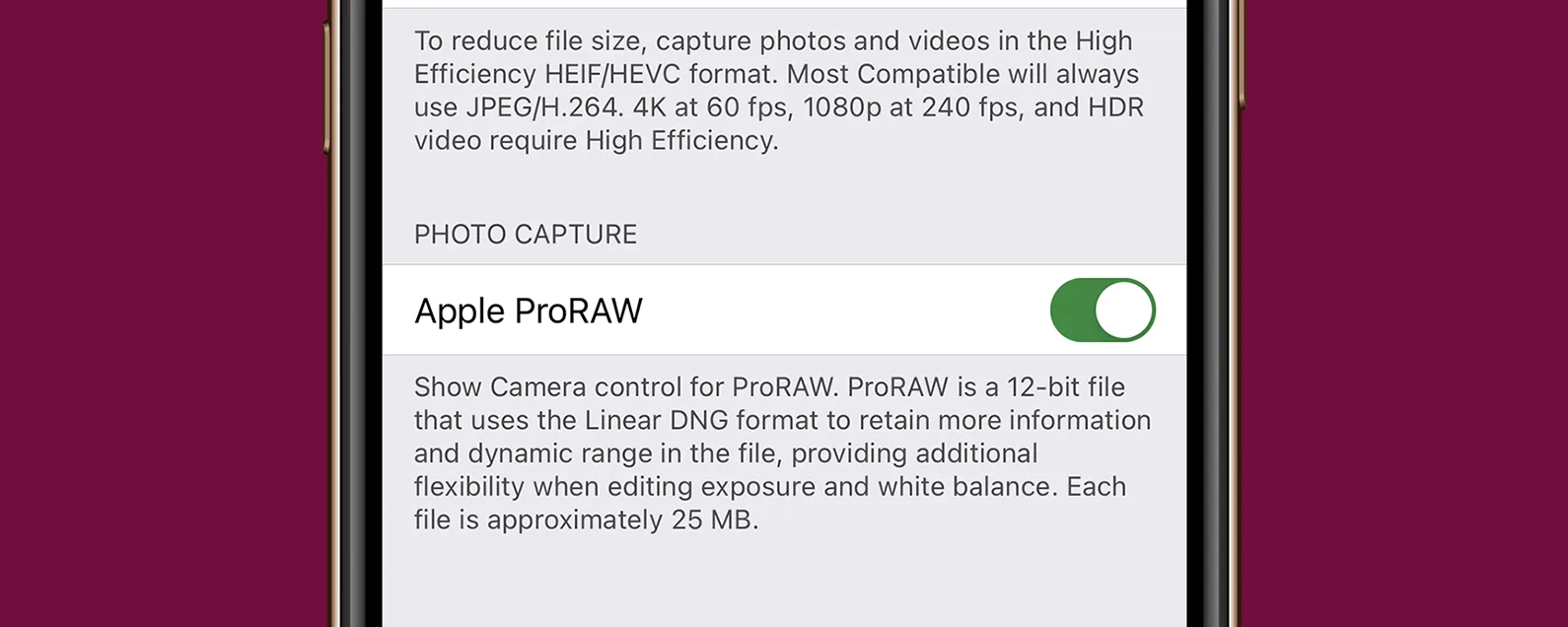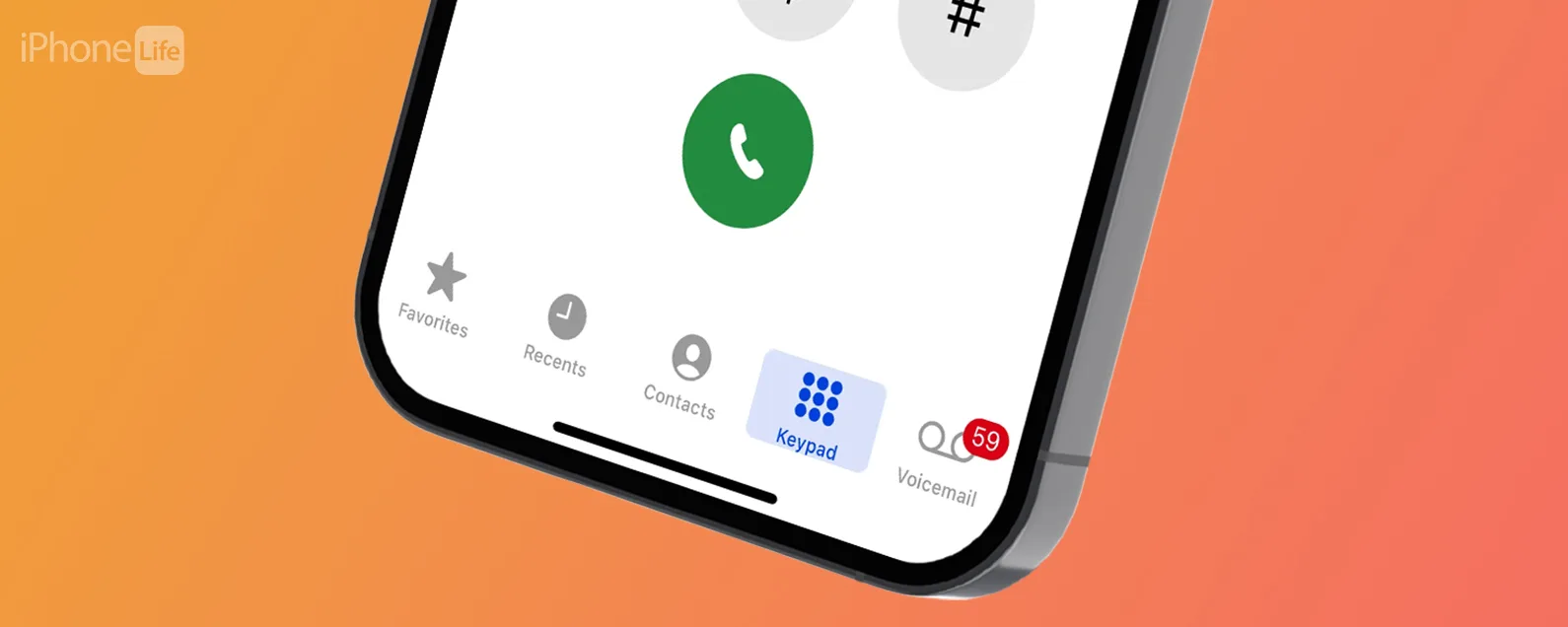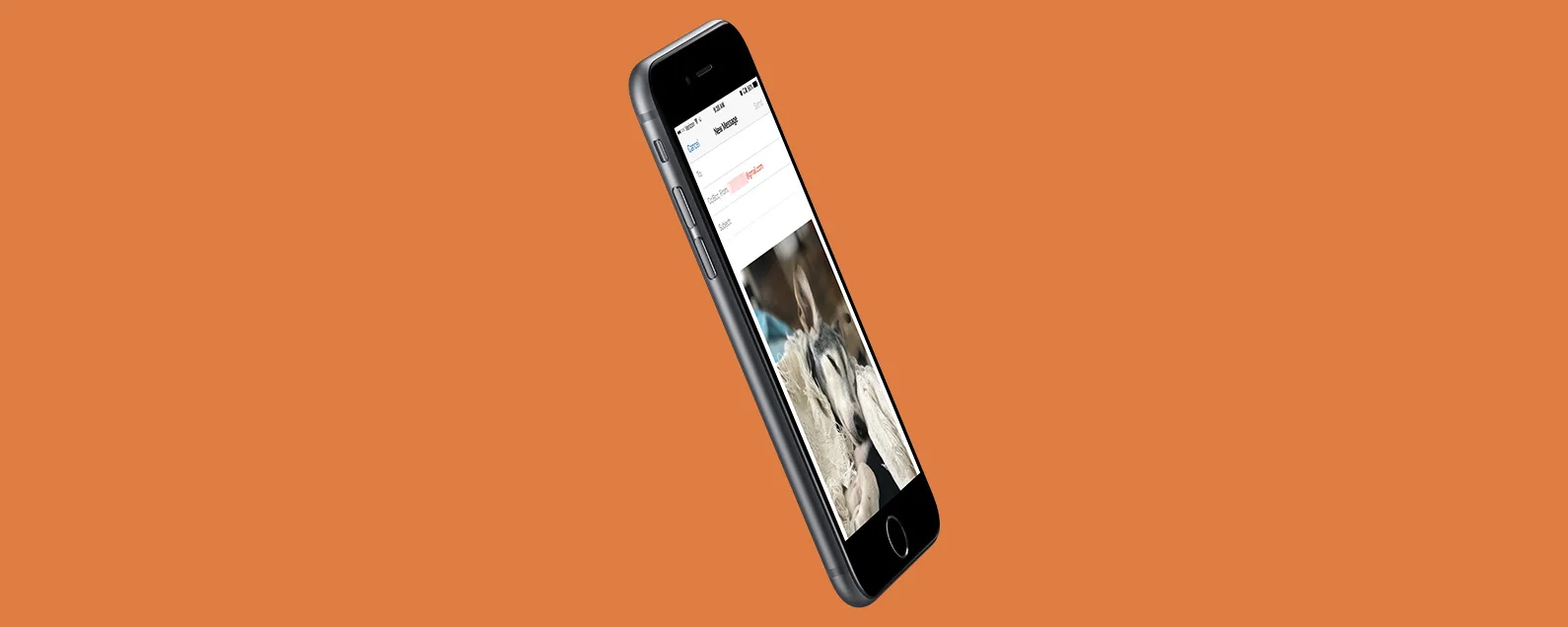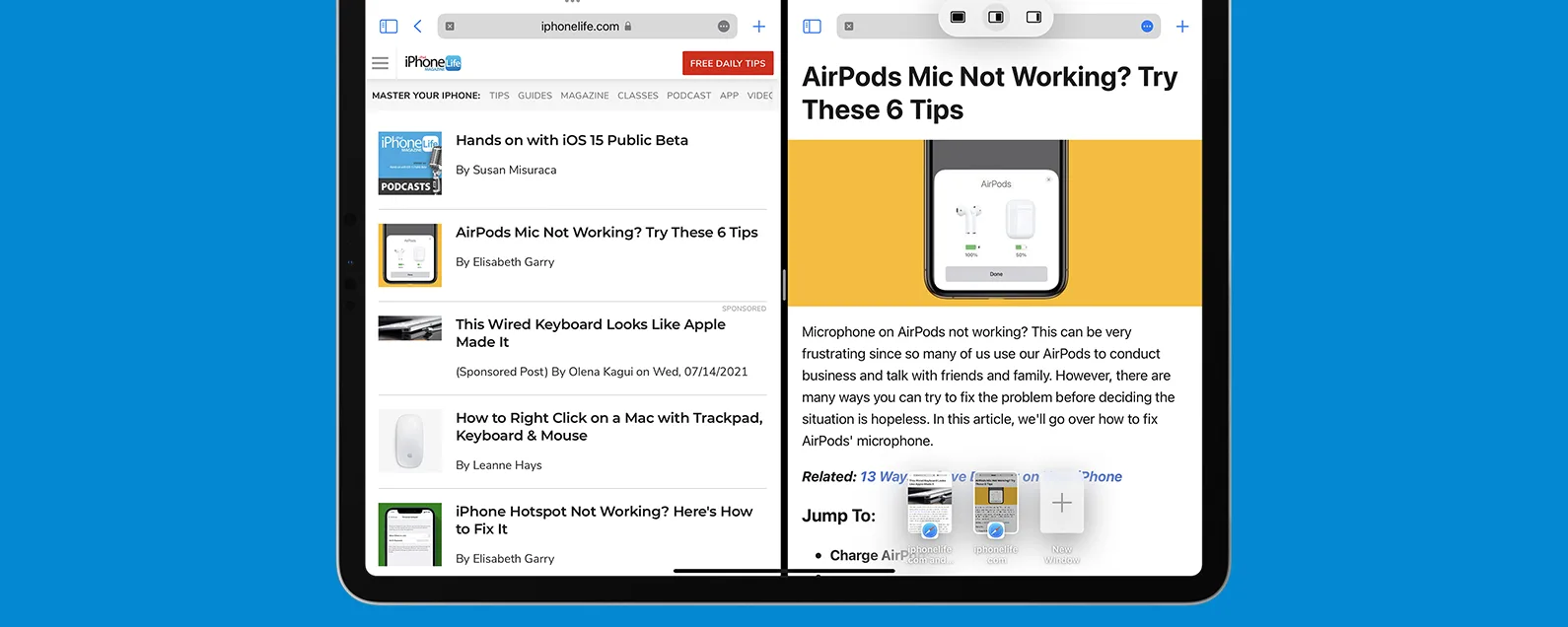經過莉安·海斯 更新於 01/16/2024
要知道什麼
- 除非另有設置,否則您的 HomePod 將自動更新。
- 進入您的家庭應用程序,點擊右上角的“更多”圖標,點擊“家庭設定”,然後點擊“軟體更新”以查看是否自動更新。
- 如果沒有自動更新,您可以選擇一個更新來啟動它。
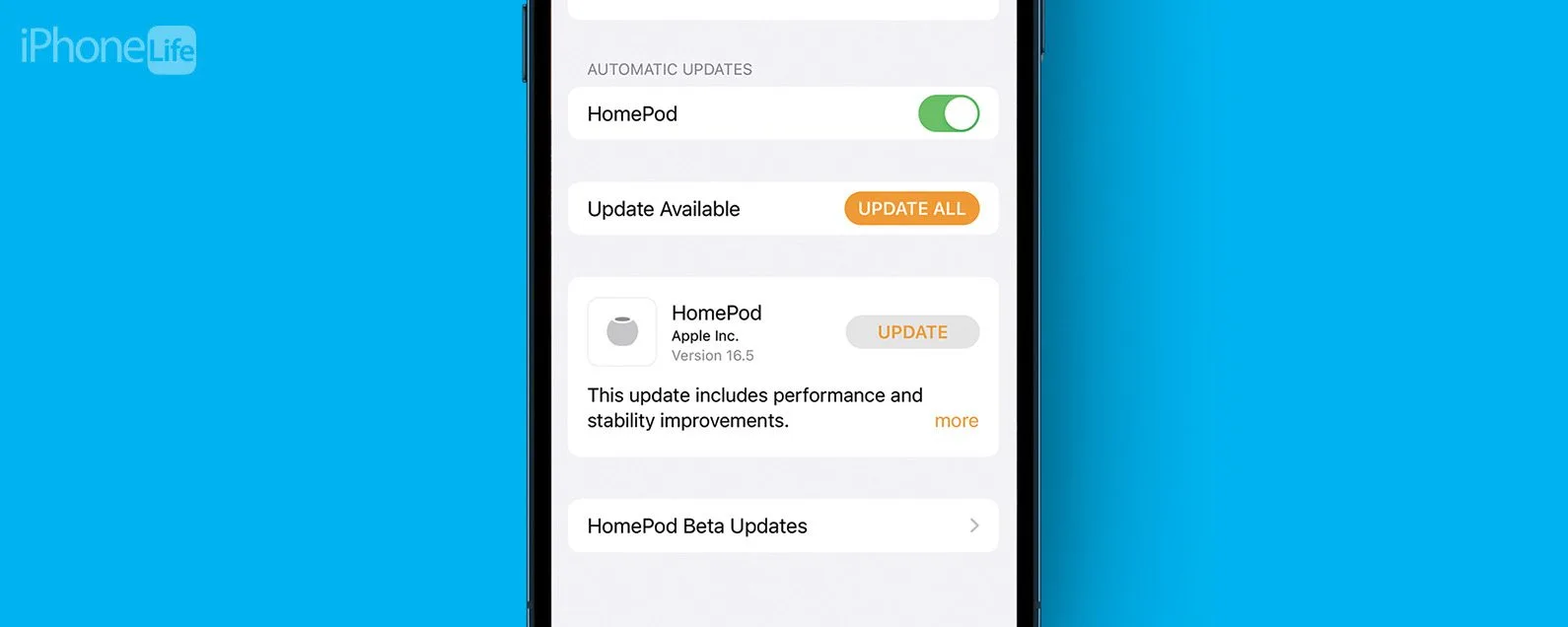
* 本文來自我們的每日提示電子報。報名。*
將最新版本的 iOS 下載到 iPhone 或 iPad 後,您需要確保您的 HomePod 也獲得軟體更新。 HomePod 會自動更新軟體,但有時會有一點延遲。讓我們了解如何檢查您的 HomePod 是否已完成下載,以及如何在未發生自動更新的情況下更新 HomePod 的軟體。
如何更新 HomePod 軟體
您的 HomePod 軟體會自動更新,但如果更新尚未完成,請依照下列步驟手動更新。如需讓您的裝置正常運作的更簡單方法,請查看我們的免費每日提示通訊。

發現 iPhone 的隱藏功能
獲取每日提示(帶有螢幕截圖和清晰的說明),以便您每天只需一分鐘即可掌握您的 iPhone。
- 打開家庭應用程式在您的 iOS 裝置上,請確保您使用用於設定 HomePod 的相同 Apple ID 登入。

- 點選更多圖標在螢幕的右上角。

- 輕敲主頁設定。

- 輕敲軟體更新。

- 如果有尚未安裝的可用更新,您將看到一個選項全部更新可用更新旁邊和更新在 HomePod 旁邊。點擊第一個以更新您的 HomePod 並安裝其他可用更新,然後點擊第二個以僅更新您的 HomePod。

- 如果家庭播客自動更新下未打開,請將其開啟。滑塊應位於右側且長條圖應為綠色。

您可以透過頂部旋轉的白燈來判斷您的 HomePod 正在更新軟體。該燈將一直亮起,直到更新完成,可能需要一些時間。請務必在更新期間保持 HomePod 保持接通電源。接下來,了解當您HomePod 無法開機。
每天一分鐘掌握你的 iPhone:在這裡註冊將我們的免費每日提示直接發送到您的收件匣。